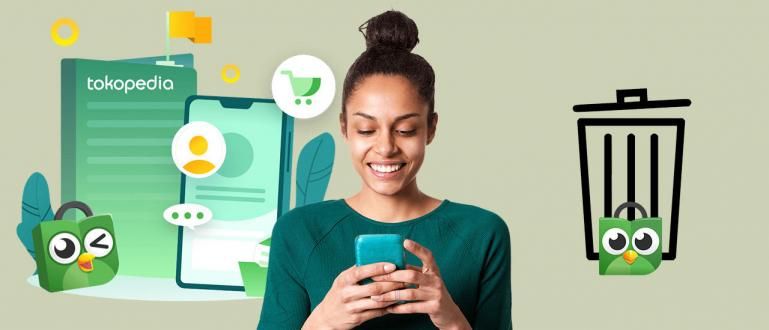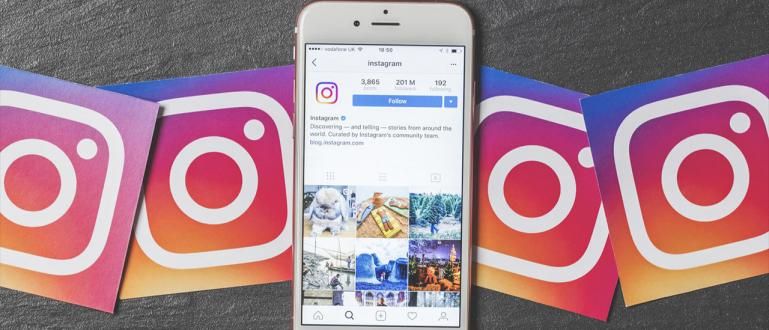विंडोज 10 पर विज्ञापनों से कैसे छुटकारा पाएं यह बहुत आसान है। नीचे आपके पीसी पर अचानक आने वाले विज्ञापनों को ब्लॉक करने के कुछ तरीके देखें! ️
विंडोज 10 में विज्ञापनों से कैसे छुटकारा पाएं यह निश्चित रूप से एक शक्तिशाली समाधान होगा, ताकि हम अब लैपटॉप या पीसी स्क्रीन पर विज्ञापनों के लगातार दिखने से परेशान न हों।
इसके अलावा, ये विज्ञापन आमतौर पर विभिन्न स्थानों पर भी दिखाई देते हैं, जिनमें स्टार्ट मेनू, एक्शन सेंटर, कोरटाना, से लेकर विंडोज एक्सप्लोरर तक शामिल हैं।
सौभाग्य से, विंडोज 10 पीसी या लैपटॉप पर अचानक आने वाले विज्ञापनों से कैसे छुटकारा पाया जाए, यह कोई असंभव बात नहीं है, आप जानते हैं। कुछ तरकीबें हैं जिन्हें आप आजमा सकते हैं।
जानने के लिए उत्सुक कैसे? क्या यह आसान होगा कि एंड्रॉइड फोन पर विज्ञापन कैसे निकाले जाएं या इसके विपरीत? आइए, विंडोज 10 लैपटॉप पर विज्ञापनों को हटाने के तरीके के बारे में पूरी चर्चा नीचे देखें!
विंडोज 10 में विज्ञापन कैसे निकालें का संग्रह
यदि पहले विज्ञापन केवल टीवी पर दिखाई देते थे, तो अब आप उन्हें विभिन्न में पा सकते हैं मंच सोशल मीडिया और यहां तक कि स्मार्टफोन या लैपटॉप का यूआई भी।
उपस्थिति के मामले में, निश्चित रूप से, विंडोज 10 लैपटॉप पर विज्ञापनों की उपस्थिति प्रदूषण की तरह है जिसे आपको नष्ट करना होगा। लेकिन कैसे? चिंता मत करो! यहां कुछ समाधान दिए गए हैं।
1. विंडोज एक्सप्लोरर में विज्ञापन कैसे निकालें

हो सकता है कि आप में से कुछ को विंडोज एक्सप्लोरर विंडोज 10 में कष्टप्रद विज्ञापनों का सामना करना पड़ा हो। यह पता चला है कि आप इन विज्ञापनों को नष्ट कर सकते हैं, आप जानते हैं, गिरोह।
Windows Explorer में विज्ञापन बंद करने के लिए, आपको बस विकल्प खोलना है 'राय' एक्सप्लोरर में, फिर विकल्प चुनें 'विकल्प' >'फ़ोल्डर बदलें और खोजें'.
खुलने वाली नई विंडो में, टैब पर क्लिक करें 'राय', फिर मापदंडों की तलाश करें 'सिंक प्रदाता सूचनाएं दिखाएं' में एडवांस सेटिंग. इसके आगे वाले बॉक्स में चेक मार्क हटा दें।
 लेख देखें
लेख देखें 2. सेटिंग्स के माध्यम से विंडोज 10 में विज्ञापन कैसे निकालें
विंडोज 10 वास्तव में असंख्य सुविधाओं के साथ अच्छा है, इसके अलावा ऐसी विशेषताएं हैं जो लोगों को इसे पसंद करती हैं लेकिन कुछ ऐसी भी हैं जो लोगों को इसे नापसंद करती हैं। जिनमें से एक है व्यक्तिगत विज्ञापन/विज्ञापन आईडी.
विज्ञापन आईडी विंडोज 10 से अधिक प्रासंगिक विज्ञापन सेवाएं प्रदान करने के लिए माइक्रोसॉफ्ट की विशेषताओं में से एक है। और यह सुविधा विंडोज स्टोर में एप्लिकेशन को भी फ़िल्टर कर सकती है, इसलिए यह धोखाधड़ी और सुरक्षा मुद्दों को रोक सकती है।
संक्षेप में यह सुविधा उपयोगकर्ताओं से एकत्रित डेटा लेती है, फिर उपयोगकर्ताओं को विज्ञापन प्रदर्शित करती है।
विज्ञापन अभी भी विज्ञापन हैं और निश्चित रूप से हर कोई इस विज्ञापन को पसंद नहीं करता है। हालाँकि, आप इन चरणों का पालन करके इसे बंद कर सकते हैं।
चरण 1: सेटिंग्स खोलें (WinKey + I) फिर चुनें 'गोपनीयता' और मेनू विकल्प पर जाएं 'आम'.
चरण 2: अक्षम करना स्लाइडर्स ओएसपी पर"ऐप्स को सभी ऐप्स के अनुभवों के लिए मेरी विज्ञापन आईडी का उपयोग करने दें".

- चरण 3: लैपटॉप पर ब्राउज़र एप्लिकेशन खोलें। फिर ब्राउज़ करते समय वैयक्तिकृत विज्ञापनों से छुटकारा पाने के लिए, Microsoft पृष्ठ //choice.microsoft.com/en-us/opt-out पर जाएँ और अपने Microsoft खाते में लॉग इन करें।

- चरण 4: स्क्रीन के दाईं ओर "नाम के विकल्प को अक्षम करें"इस ब्राउज़र में वैयक्तिकृत विज्ञापन" तथा "वैयक्तिकृत विज्ञापन जहाँ भी मैं अपने Microsoft खाते का उपयोग करता हूँ".
3. फ़ायरफ़ॉक्स और क्रोम में विज्ञापन कैसे निकालें विंडोज 10
फ़ायरफ़ॉक्स जैसे ब्राउज़र अनुप्रयोगों में विज्ञापनों की उपस्थिति निश्चित रूप से कोई अजीब बात नहीं है। लेकिन, आप अभी भी अधिक रोमांचक ब्राउज़िंग अनुभव, गिरोह के लिए इसे हटा सकते हैं।
ठीक है, यदि आप जानना चाहते हैं कि विंडोज 10 लैपटॉप पर या फ़ायरफ़ॉक्स एप्लिकेशन में विज्ञापनों से कैसे छुटकारा पाया जाए, तो यहां चरण दिए गए हैं।
- चरण 1: ऊपरी दाएं कोने में बर्गर आइकन पर टैप करके और फिर मेनू का चयन करके ऐड ऑन पेज खोलें 'जोड़ें'. या आप भी इस्तेमाल कर सकते हैं कुंजीपटल अल्प मार्गCTRL+Shift+A.

- चरण 2: मेनू चुनें 'विस्तार' और कीवर्ड टाइप करें 'ऐडब्लॉक प्लस' खोज क्षेत्र में फिर एंटर दबाएं।

- चरण 3: एक एक्सटेंशन चुनें ऐडब्लॉक प्लस, फिर बटन दबाएं 'फ़ायरफ़ॉक्स में जोड़ें' ब्राउज़र में ऐड ऑन स्थापित करने के लिए।

- चरण 4: यदि पुष्टि के लिए एक संवाद बॉक्स प्रकट होता है, तो बस बटन का चयन करें 'जोड़ें'.

यह समाप्त हो गया! ऐडब्लॉक प्लस एक्सटेंशन स्थापित होने के बाद, आप सभी प्रकार के कष्टप्रद विज्ञापनों से मुक्त होंगे जो अक्सर फ़ायरफ़ॉक्स, गिरोह का उपयोग करते हुए ब्राउज़ करते समय दिखाई देते हैं।
अरे हाँ, आप में से उन लोगों के लिए जो ढूंढ रहे हैं क्रोम विंडोज 10 पर विज्ञापन सूचनाओं से कैसे छुटकारा पाएं, आप इस एडब्लॉक प्लस एक्सटेंशन को भी इंस्टॉल कर सकते हैं।
यदि आप नहीं जानते कि Google क्रोम पर एक्सटेंशन कैसे इंस्टॉल करें, तो आप निम्नलिखित जका लेख पढ़ सकते हैं।
 लेख देखें
लेख देखें 4. अस्थायी फ़ाइलों को हटाकर विंडोज 10 में विज्ञापनों से कैसे छुटकारा पाएं
शायद आप में से बहुत से लोग नहीं जानते कि यह क्या है अस्थायी फ़ाइलें और इसका विंडोज 10 में विज्ञापनों से छुटकारा पाने के तरीके से क्या लेना-देना है, है ना?
अस्थायी फ़ाइलें विंडोज़ पर ही एक अस्थायी फ़ाइल है जिसका उपयोग डेटा को संग्रहीत करने के लिए किया जाता है, जो आमतौर पर कई अनुप्रयोगों द्वारा स्वचालित रूप से बनाया जाएगा जिनके लिए बड़े डेटा की आवश्यकता होती है, जैसे कि वीडियो संपादन एप्लिकेशन, फ़ोटो और अन्य।
आदर्श अस्थायी फ़ाइलें जब एप्लिकेशन का उपयोग करना समाप्त हो जाएगा, तो इसे हटा दिया जाएगा, लेकिन वास्तव में हमेशा ऐसा नहीं होता है।
तो ऐसी भी संभावना है कि अस्थायी फ़ाइलें जो उस एप्लिकेशन से आता है जो विज्ञापन की उपस्थिति को ट्रिगर करता है, वह अभी भी संग्रहीत है, और विज्ञापन को लैपटॉप या पीसी पर प्रदर्शित होने का कारण बनता है।
इसलिए क्यों हटाएं अस्थायी फ़ाइलें इसे पीसी, गैंग पर अचानक आने वाले विज्ञापनों से छुटकारा पाने का एक वैकल्पिक तरीका कहा जाता है। यदि आप इसे हटाने का प्रयास करना चाहते हैं, तो यहां चरण दिए गए हैं।
- चरण 1: कीबोर्ड शॉर्टकट दबाकर रन प्रोग्राम खोलें विन + आर. फिर टाइप करें 'अस्थायी' खोज बॉक्स में और दबाएं 'ठीक है' या दर्ज करें।

- चरण 2: यहां आप सभी मौजूदा फोल्डर और फाइल्स को डिलीट कर दें। अगर ऐसा है, तो बस खिड़की बंद कर दें।

- चरण 3: उसके बाद आप फिर से विन + आर दबाएं और टाइप करें '% अस्थायी%' रन सर्च बॉक्स में, फिर ओके दबाएं। यहां आपको सभी मौजूदा फोल्डर और फाइल्स को भी डिलीट करना है।

- चरण 4: यदि सब कुछ हो गया है, तो बस अपने लैपटॉप या पीसी को पुनरारंभ करें।
ट्रिगर ऐप्स को अनइंस्टॉल करके विंडोज 10 पर विज्ञापनों को कैसे ब्लॉक करें

कुछ एप्लिकेशन इंस्टॉल करने के बाद आपका लैपटॉप अचानक विज्ञापन दिखाता है? चीजों के बदतर होने के बजाय, एप्लिकेशन को हटाना बेहतर है, गिरोह!
यह स्थिति आमतौर पर तब उत्पन्न होती है जब आप एक ऐसा एप्लिकेशन इंस्टॉल करते हैं जिसका कोई स्पष्ट स्रोत नहीं है और वास्तव में आपके लैपटॉप या पीसी सिस्टम में वायरस फैलाने की क्षमता रखता है।
इसलिए, आपको सलाह दी जाती है कि लैपटॉप से एप्लिकेशन को तुरंत हटा दें। लैपटॉप पर ऐप्स हटाना नहीं जानते? चरणों को जानने के लिए आप निम्नलिखित जका लेख पढ़ सकते हैं।
 लेख देखें
लेख देखें खैर, विंडोज 10 पर विज्ञापनों से आसानी से छुटकारा पाने के कुछ तरीके हैं, गिरोह। आप अपनी वर्तमान जरूरतों के लिए सबसे उपयुक्त तरीका आजमा सकते हैं।
इसके अलावा, भविष्य में फिर से ऐसा होने से बचने के लिए, सुनिश्चित करें कि आपने लैपटॉप पर उपयोग किए जाने वाले ब्राउज़र एप्लिकेशन में एडब्लॉक इंस्टॉल किया है और हमेशा सर्वश्रेष्ठ एंटीवायरस एप्लिकेशन का उपयोग करें।
इतना ही नहीं, आप केवल कोई एप्लिकेशन इंस्टॉल नहीं करते हैं, विशेष रूप से उन स्रोतों से जो स्पष्ट नहीं हैं, गिरोह। क्या आपके पास दूसरा रास्ता है? साझा करना कमेंट कॉलम में हाँ!
इसके बारे में लेख भी पढ़ें विंडोज 10 या से लिख रहा हूँ लुकमान अज़ीसो अन्य।